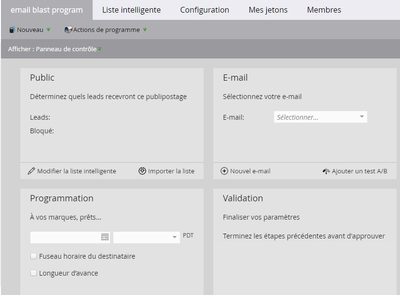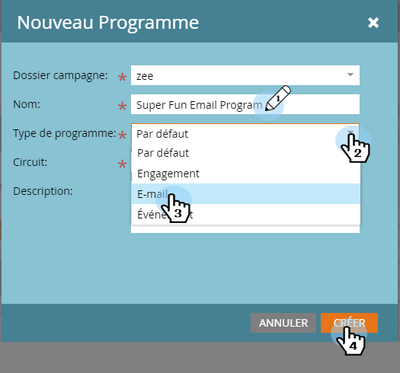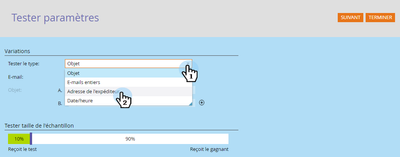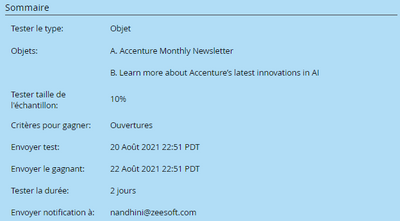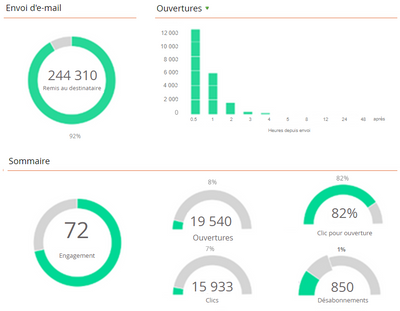- Marketing Nation
- :
- Products
- :
- Blogs
- :
- Product Blogs
- :
Série Marketo Success : Programmes d’e-mailing
- Subscribe to RSS Feed
- Mark as New
- Mark as Read
- Bookmark
- Subscribe
- Printer Friendly Page
- Report Inappropriate Content
- Mark as New
- Bookmark
- Subscribe
- Mute
- Subscribe to RSS Feed
- Permalink
- Report Inappropriate Content
Série Marketo Success : Programmes d’e-mailing
Bienvenue dans la série Marketo Success ! Dans cette série, nous nous associons à des champions Marketo et à des anciens champions pour explorer en détail comment certains de nos experts Marketo les plus célèbres utilisent Marketo pour réussir. Dans cette édition, nous avons fait équipe avec Marketo Champion Alumni Nicholas Hajdin , qui est Digital Technology Manager chez Accenture. Nick est certifié Adobe Certified Master - Marketo Engage Architect et possède plus de six ans d’expérience en tant que consultant, guidant les clients dans des implémentations et optimisations Marketo complexes.
Lisez le blog de Nick ci-dessous, où il présente ses meilleures pratiques pour la création de programmes dans Marketo Engage, comment comprendre les réglages des programmes d'e-mailing, la création d’un programme d'e-mailing, les tests A/B, et bien plus encore !
Introduction
Dans ce chapitre, nous allons couvrir l’un des programmes fondamentaux dans Marketo : le programme d'e-mailing. Les programmes d'e-mailing dans Marketo sont conçus pour être votre outil pour l’envoi d’e-mail, la création de tests A/B et le suivi des mesures, le tout en un seul endroit. Utilisez le Programme E-mailing lorsque vous envoyez des e-mails ponctuels tels que des newsletters, des promotions, des invitations et des rappels.
Meilleure pratique pour créer des programmes dans Marketo
Bien que chaque entreprise ait ses propres processus opérationnels et règles de gouvernance, il est recommandé de modéliser les programmes dans Marketo. Un Master Program Template (MPT), souvent construit dans le cadre d’un « Center of Excellence » ou CoE, est un excellent moyen de maintenir une structure de programme cohérente et évolutive dans votre instance. Chaque fois qu’un responsable marketing souhaite créer un nouveau programme, par exemple un programme d'e-mailing, il peut cloner le MPT dont la structure a été convenue.
Les programmes d'e-mailing gérant des initiatives de marketing simples, la MPT n’a pas besoin d’être complexe. Un MPT Email standard peut contenir les éléments suivants :
- Un dossier d’actifs pour organiser le(s) e-mail(s) que vous utiliserez. Si vous avez un modèle d’e-mail standardisé à utiliser dans tous les programmes d'e-mailing, vous pouvez l’inclure dans le MPT. Le(s) e-mail(s) est (sont) répertorié(s) au pluriel si vous abonnez à des variations de test A/B.
- Dossier des campagnes intelligentes pour organiser les campagnes intelligentes. Pour les programmes d'e-mailing, il s’agira probablement uniquement de campagnes intelligentes de statut de programme utilisées pour changer le statut du programme en fonction des étapes de réussite définies au niveau du canal. Si vous n’êtes pas familier avec les canaux et les étapes de réussite, veuillez retourner au chapitre précédent couvrant ce contenu.
- Dossier de rapports pour organiser tous les rapports locaux que vous souhaitez créer en dehors des rapports du tableau de bord disponibles au niveau du programme d'e-mailing.
- Jetons créés au niveau du programme. S’il y a un élément, par exemple l’adresse de la société, qui est cohérent dans tous les e-mails, inclure un {{my.token}} pour l’adresse de la société est une bonne idée. En incluant des jetons au niveau de la MPT, vous épargnez aux commerçants le temps d’ajouter de nouveaux jetons chaque fois qu’un programme doit être créé. Les jetons au niveau du MPT sont une bonne chose, mais ne sont pas obligatoires.
Bien que la création de MPT pour vos programmes Marketo soit une bonne pratique pour garder votre instance standardisée et évolutive, vous pouvez vous retrouver à devoir créer un programme d'e-mailing à partir de zéro plutôt que de cloner un MPT. Nous passerons en revue les étapes nécessaires à la création d’un nouveau programme d'e-mailing en détail dans le reste de ce chapitre.
Comprendre les réglages du programme d'e-mailing
L’un des éléments agréables d’un programme d'e-mailing est la vue du Panneau de configuration. Le Panneau de configuration comporte quatre tuiles qui vous donnent un aperçu rapide des réglages de votre programme :
Audience : Décidez quels prospects recevront le mailing. Voyez rapidement le nombre de prospects qui recevront l’e-mail, ainsi que ceux qui sont bloqués des communications. Contient également des raccourcis pour modifier votre liste intelligente ou importer une nouvelle liste.
E-mail : Sélectionnez l’e-mail que vous souhaitez envoyer. L’e-mail doit être un actif local contenu dans le programme d’e-mailing. Depuis cette tuile, vous contrôlez également les réglages des tests A/B.
Calendrier : Sélectionnez l’heure à laquelle vous souhaitez que votre e-mail soit déployé. À partir de cette tuile, vous pouvez également activer les réglages du fuseau horaire du destinataire ou de Head Start.
Approbation : Approuver le programme d'e-mailing. Pour approuver votre programme, vous devez avoir un public défini, un e-mail approuvé sélectionné, et l’e-mail programmé ultérieurement. À partir de cette tuile, vous voyez le statut du programme.
Créer (Create) un programme d'e-mailing
Une fois que vous avez compris les principes de base du programme d’e-mailing, vous êtes prêt à en créer un dans vos activités de marketing Marketo. Les instructions ci-dessous vous guident pas à pas dans la création d’un nouveau programme d’e-mailing.
- Allez dans Activités de marketing.
- Sélectionnez le dossier dans lequel vous voulez créer le programme, cliquez sur le menu déroulant Nouveau, et sélectionnez Nouveau programme.
- Saisissez un Nom, sélectionnez E-mail comme Type de programme, et cliquez sur Créer. Lorsque vous sélectionnez E-mail comme Type de programme, le canal est automatiquement réglé sur l’envoi par e-mail. Vous pouvez le changer si vous avez d’autres canaux créés pour le type de programme E-mail.
Actions du programme e-mail
Dans les prochaines sections, nous allons couvrir les différentes actions disponibles pour le programme d’e-mailing.
Définir votre public
La première étape pour contrôler votre programme d’e-mailing est de définir votre public. Modifiez votre liste intelligente en utilisant les filtres qui répondent aux critères de votre public. Vous pouvez également importer des membres dans le programme grâce à l’option d’importation visible dans la tuile d’audience du panneau de contrôle du programme.
Choisissez votre e-mail
Une fois que vous avez créé un programme d'e-mailing et défini votre public, vous devez décider du type d’e-mail que vous allez envoyer. Vous pouvez créer un nouvel e-mail en partant de zéro ou en choisir un qui existe déjà.
Pour envoyer un e-mail existant, sélectionnez votre programme d'e-mailing et allez dans la vue du Panneau de configuration. Naviguez jusqu’à la tuile qui dit E-mail et sélectionnez l’e-mail que vous voulez envoyer. Seuls les e-mails locaux sont disponibles. Si vous voulez utiliser un e-mail qui fait partie d’un autre programme, ou dans le Design Studio, vous devrez soit cloner vers votre programme, soit cliquer avec le bouton droit de la souris sur l’e-mail, sélectionner Déplacer, et le déplacer vers votre programme de destination.
Si vous souhaitez créer un nouvel e-mail pour votre programme, vous pouvez également le faire à partir de la tuile E-mail du Panneau de configuration. Les meilleures pratiques pour créer de nouveaux modèles d’e-mails sont traitées dans un chapitre précédent.
Test A/B de votre e-mail
La possibilité de réaliser des tests A/B sur vos e-mails est la fonctionnalité la plus importante du programme d'e-mailing . Le test A/B donne aux marketeurs l’opportunité de tester des variations dans leurs communications pour voir ce qui résulte en un engagement plus élevé de l’audience. Marketo facilite la configuration, le contrôle et la mesure des tests A/B.
Avant de procéder à des tests A/B sur vos e-mails, il est préférable d’élaborer un abonnement de test. Ne faites pas de tests A/B sans but précis juste pour dire que vous avez testé quelque chose. Développez une hypothèse et testez pendant plusieurs semaines jusqu’à ce que vous obteniez des résultats dans lesquels vous avez confiance. Idéalement, vous testez des variantes distinctes, afin de disposer d’un changement clair à appliquer à vos e-mails ultérieurs. Une fois que vous aurez déclaré les résultats de votre test comme faisant partie de votre stratégie de communication, vous pourrez continuer à tester.
Exemple d’abonnement aux tests :
- Q1 : Tester les lignes d’objet en utilisant une variance distincte
- Q2 : Testez l’ensemble du motif de l’e-mail en utilisant une variance distincte.
- Q3 : Testez le nom et l’adresse de l’expéditeur
- Q4 : Tester l’heure de la journée
Une fois que vous êtes prêt à effectuer un test A/B sur un e-mail, naviguez jusqu’à la tuile E-mail dans le Panneau de configuration. Notez que lorsque vous ajoutez un test A/B, l’e-mail sélectionné n'est plus disponible pour être utilisé dans un autre programme. Si vous avez besoin que l’e-mail soit disponible pour d’autres programmes, vous devrez le cloner dans le nouveau programme de destination. Une fois que vous avez décidé de faire un test A/B sur votre e-mail, vous devez décider quelle variable vous allez tester.
Réglages du test A/B
- Ligne d’objet Test : L’un des tests A/B les plus courants et les plus simples. Il est recommandé de créer une stratégie de test qui soit mesurable. Par exemple, testez le langage générique non descriptif par rapport au langage descriptif orienté vers l’action. Lorsque vous effectuerez des tests pour les prochaines séries d’e-mails, vous serez mieux à même d’analyser et de mesurer le type de lignes d’objet qui résonne auprès de votre public.
- Exemple :
- Ligne d’objet A : Bulletin mensuel d’Accenture
- Ligne d’objet B : Apprenez-en plus sur les dernières innovations d’Accenture en matière d’IA
- Test d’e-mails entiers : Une autre option consiste à effectuer des tests A/B sur des e-mails entiers. Utilisez ce type de test si vous souhaitez tester des variations dans le texte, le motif, les CTA, etc. Il est recommandé de tester une seule variable à la fois, afin de pouvoir mesurer ce qui a conduit à l’engagement plus élevé de l’e-mail « gagnant ».
- Exemple :
- L’ensemble de l’e-mail A : Lettre d’information par e-mail avec des boutons pour les CTA
- Ensemble de l’e-mail B : Lettre d’information par e-mail avec du texte hyperlié pour les CTA
- Test de l’adresse d’origine : Le test de l’adresse d’origine est un autre test commun et facile. Cette option est généralement utilisée pour tester si les e-mails personnalisés entraînent un engagement plus élevé. Avec cette option, vous pouvez tester à la fois l’adresse de départ et le nom de départ.
- ○ Exemple :
- Nom de l’expéditeur/Adresse A : Nicholas Hajdin/Nicholas.hajdin@accenture.com
- De Nom/Adresse B : Accenture / services@accenture.com
- Test de date/heure : Le test de date/heure vous permet d’apprendre quelle heure de la journée ou quel jour de la semaine est le meilleur moment pour envoyer des e-mails. Il est recommandé de tester une variable à la fois, c’est-à-dire le jour de la semaine ou l’heure de la journée, plutôt que deux variables, c’est-à-dire un jour de la semaine différent et une heure de la journée différente.
- Exemple :
- Date/Heure A : Mardi 09/04/2018 8 h EST
- Exemple :
- Date/Heure B : Mardi 09/04/2018 18 h EST
Une fois que vous avez sélectionné votre type de test A/B, il est temps de définir la taille de votre échantillon de test. Utilisez la barre de défilement pour choisir le pourcentage du public que vous souhaitez voir participer à votre test A/B et cliquez sur Suivant. Les différentes variations s’appliqueront à des portions égales de la taille de l’échantillon de test choisie.
Il est préférable de maintenir la taille de l’échantillon de test entre 10 et 20 %, ce qui permet à la plupart de votre public de recevoir la version gagnante de l’e-mail.
Mise en garde : Si vous utilisez une liste statique, le réglage de la taille de l’échantillon à 100 % envoie l’e-mail à tous les membres de l’audience et le gagnant ne reçoit personne. Si vous utilisez une liste intelligente, le réglage de la taille de l’échantillon à 100 % envoie l’e-mail à tous les destinataires à ce moment-là. Lorsque le programme d’e-mailing est relancé à une date ultérieure, toutes les nouvelles personnes qui se qualifient pour la liste intelligente recevront également l’e-mail puisqu’elles sont désormais incluses dans le public. Il n’est pas recommandé de régler la taille de l’échantillon à 100 %.
Critères de victoire des tests A/B
Après avoir finalisé les réglages de votre test, vous êtes prêt à définir les critères du gagnant du test A/B. Les options suivantes sont les critères par défaut.
|
Ouvertures |
Une ouverture est enregistrée lorsque des images sont téléchargées dans un e-mail. Même si vous n’incluez pas d’image, Marketo insère par défaut un pixel de suivi unique dans tous les e-mails HTML. |
|
Clics |
Par défaut, les liens dans les e-mails ont un suivi intégré, ce qui vous permet de voir qui a cliqué sur quel lien, combien de liens ont été cliqués au total, etc. |
|
Pourcentage de clics ouverts |
Pourcentage d’e-mails qui ont été ouverts et pour lesquels un lien a été cliqué dans l’e-mail. Ce pourcentage mesure la pertinence et le contexte d’un e-mail en prenant le nombre de clics uniques divisé par le nombre d’ouvertures uniques, puis en le multipliant par 100 pour l’afficher sous forme de pourcentage. |
|
Score d’engagement |
Le score d’engagement vous aide à déterminer l’efficacité de votre contenu. Si vous choisissez le score d’engagement, le test devra être exécuté pendant au moins 24 heures. |
Vous pouvez également personnaliser vos critères en sélectionnant Conversion personnalisée et en définissant des événements spécifiques à l’aide de filtres et de déclencheurs. Par exemple, vous pouvez définir le critère Gagnant comme étant le fait de cliquer sur un lien spécifique dans un e-mail. Si vous sélectionnez cette option, Marketo autorise uniquement les déclencheurs pour les personnes qui ont reçu l’e-mail de ce programme d'e-mailing . Il n’est pas nécessaire d’ajouter un filtre Was Sent E-mail.
Une fois que vous avez sélectionné vos critères de gagnant, vous devez définir comment le gagnant est déclaré. Il existe deux options : Manuel et Automatique.
- L’option Automatique est l’option par défaut dans laquelle Marketo envoie automatiquement l’e-mail gagnant à l’heure prévue.
- L’option Manuel envoie le test et attend que vous déclariez un gagnant. Vous recevez un rapport des résultats.
- Rappel : Si vous effectuez un test A/B Date/Heure, vous ne pouvez choisir que Manuel.
Programmer le test A/B
Une fois que vous avez ajouté un test A/B à un programme d'e-mailing et défini les critères du gagnant, l’étape suivante consiste à programmer le moment où le test commence. L’envoi du test et l’envoi du gagnant doivent être espacés d’au moins quatre heures. Pour les envois plus importants, il est recommandé d’attendre 24 heures afin de disposer de suffisamment de temps pour obtenir de bons résultats. Dans l’onglet « Planification », vous pouvez également saisir des adresses e-mail pour informer les utilisateurs des résultats du test. Une fois tous les réglages du test finalisés et planifiés, sélectionnez Finir pour consulter un résumé des détails du test A/B. Une fois que vous avez confirmé que tout semble correct, cliquez sur Fermer et votre test A/B est configuré.
Post-programmation
Si, pour une raison quelconque, vous décidez de modifier ou de supprimer votre test A/B, revenez à la tuile E-mail dans la vue du Panneau de configuration pour le faire.
Une fois que votre e-mail a été testé et que le gagnant a été déployé, vous pouvez voir les mesures de performance à partir de la vue Tableau de bord.
Programmez votre e-mail
Une fois que vous avez sélectionné votre e-mail, vous êtes prêt à le programmer. Si vous avez opté pour le test A/B de votre e-mail, la planification est définie lors de la configuration. Si vous n’utilisez pas de test A/B, vous planifiez l’e-mail pour l’heure de déploiement prévue. Vous disposez de deux fonctions de programmation supplémentaires :
- Fuseau horaire du destinataire : Les personnes recevront l’e-mail à l’heure prévue dans leur fuseau horaire respectif si celui-ci est disponible.
- Head Start : Commence à traiter le public et l’e-mail 12 heures à l’avance pour un délai de livraison plus rapide. Une fois le traitement commencé, le programme est verrouillé. Toutefois, si vous devez l’interrompre avant l’envoi de l’e-mail, vous pouvez le faire à partir du Panneau de configuration. Si vous utilisez à la fois le départ et le fuseau horaire du destinataire, vous ne pourrez sélectionner que des heures compatibles.
Approuver votre e-mail
Maintenant que vous avez suivi toutes les étapes et que votre e-mail est prêt à être envoyé, la dernière étape consiste à approuver le courriel. Naviguez sur la tuile d’approbation dans le panneau de contrôle et sélectionnez Approuver le programme. Si Marketo remarque des problèmes, une erreur de notification vous invite à apporter des modifications avant de réessayer d’approuver.
Si des modifications sont apportées à un programme approuvé qui n’a pas encore été déployé, il suffit de cliquer sur Unapprove Program sur la même tuile. L’e-mail ne sera pas déployé avant votre nouvelle approbation.
Rapport sur les performances du programme d’e-mailing
Une fois que votre programme d’e-mailing a été déployé, il est temps de faire un rapport sur ses performances. Les rapports de performance vous aident à comprendre quels types d’e-mails et de contenus votre public trouve intéressants, ce qui permet d’orienter la planification stratégique ultérieure. Vous pouvez exploiter les rapports et informations ci-dessous pour mesurer le succès de vos programmes.
- Rapport sur les performances des liens dans les e-mails Rapport enregistre les performances des liens dans vos e-mails.
- Rapport sur les performances des e-mails fournit des statistiques standard comme les messages livrés, ouverts, cliqués, etc.
- Tableau de bord du programme d’e-mailing fournit une représentation visuelle de la performance qui est également exportable dans Excel.
- Résumé du programme d’e-mailing fournit un aperçu rapide des mesures telles que les membres par statut de programme et le succès.
You must be a registered user to add a comment. If you've already registered, sign in. Otherwise, register and sign in.
- Copyright © 2025 Adobe. All rights reserved.
- Privacy
- Community Guidelines
- Terms of use
- Do not sell my personal information
Adchoices